收假的第一天,大家應該都很疲倦吧,今天還是早早的不甘願爬起來,一早先來發個文章,以上是我自導自編,針對菜鳥入門程式設計師需要學習心態與哪些基礎技巧。
昨天教到了VirtualBox(網路設定)還是SSH連接設定,LINUX查詢網卡IP位置,今天的內容繼續前篇,我們可以查到MYSQL在用的PORT是3306,所以前天教學的各位應該知道如何用了吧。
不過我還是貼圖以防萬一,設定好就啟動你的LINUX VM
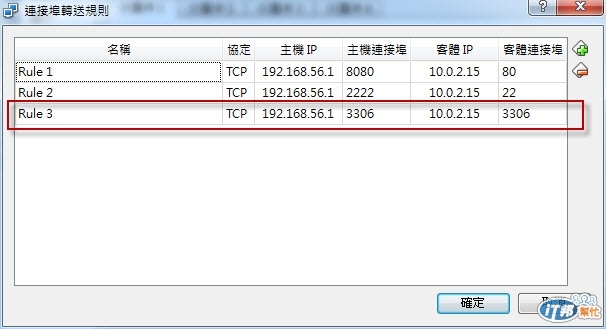
1.SSH啟動
接下來可以利用先前教的SSH,因為切換VM還是有不方便地方,可以下載PUTTY SSH軟體記得要改成UTF-8,這樣中文字才不會出現亂碼。
http://www.chiark.greenend.org.uk/~sgtatham/putty/

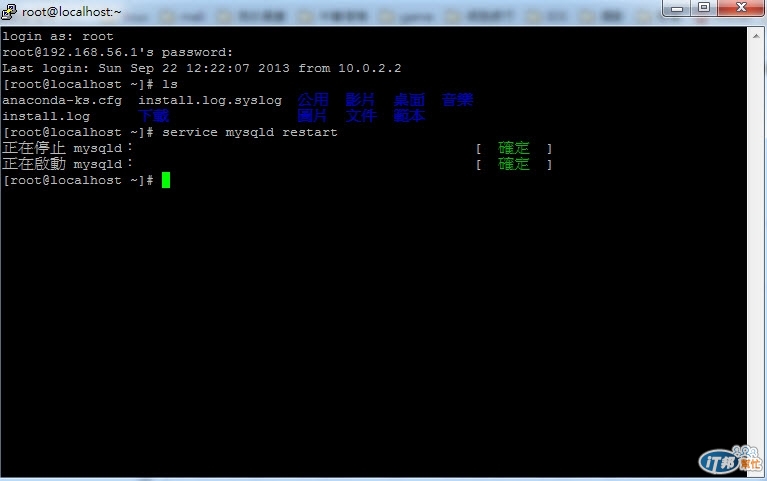
弄好後就是開始設定MYSQL,先前大家都已經設定好MYSQL,如果發現MYSQL又不能登入,記得下指令chkconfig mysqld restart,先前可以忘了要設定chkconfig mysqld on,設定程自動開機後啟動。

2.MYSQL設定
進入MYSQL資料庫,新增一個不限定網路位置,都可以自由遠端存取MYSQL帳號,所以各位只要設定帳號跟密碼的地方(紅色標記的地方)。
mysql>GRANT ALL PRIVILEGES ON *.* TO 'admin'@'%' IDENTIFIED BY '12345678';

設定好就按下ENTER,會出現成功訊息。
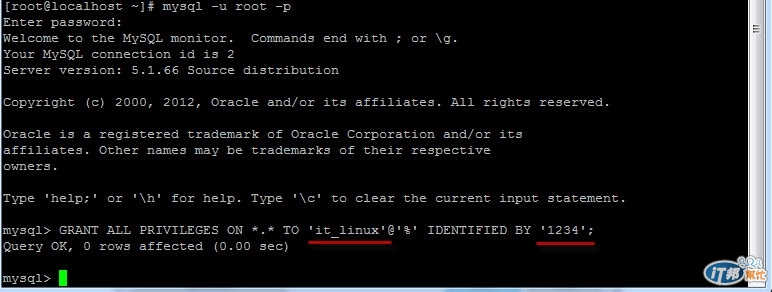
MYSQL GUI軟體,因為在資料庫操作還是有很多的不便,尤其打錯字可能就要重來,所以才會有GUI(圖形介面)幫忙輔助,但是好的軟體幾乎99%都要錢,差的軟體就是有一個沒一個,往往都是湊合著用,介紹這款有繁體中文,雖然只能用30天稍為可惜,所以各位到公司都會有給予相當輔助程度的GUI介面,不用擔新指令KEY到死,這對業界來說太浪費時間了。
3.Navicat設定
設定好後就可以先去下載Navicat for MySQL軟體,可以免費試用30天。
http://www.navicat.com/cht/download
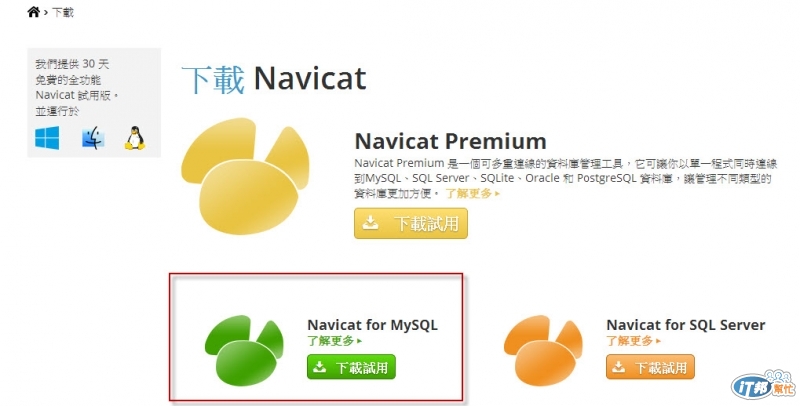
安裝很簡單我就不介紹了,都是下一步,安裝好後打開就是這樣。
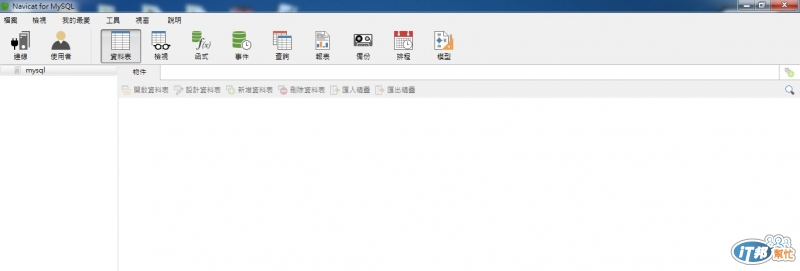
設定方法
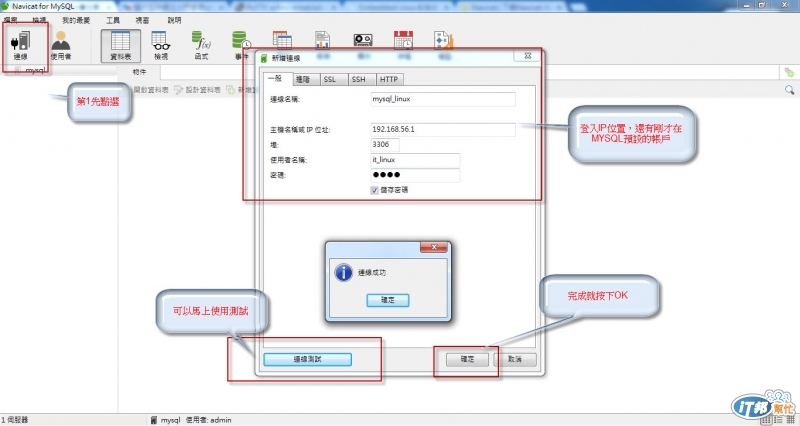
先點選設定好帳號,然後滑鼠右鍵
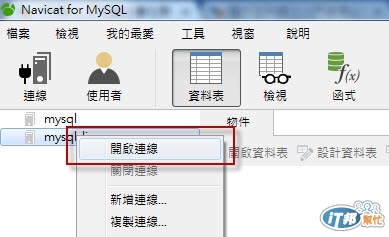
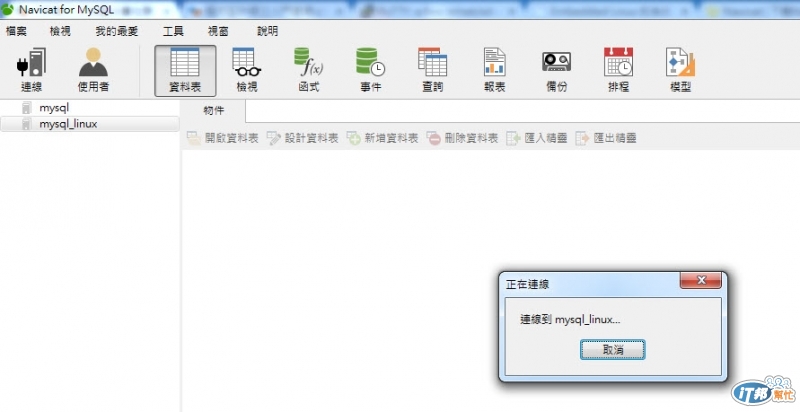
設定完成拉,出現資料庫囉!!![]()

其他文章連結處,可以找尋到先前發文的位置
http://ithelp.ithome.com.tw/ironman6/player/ianianwu/other/1
